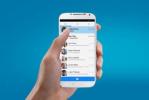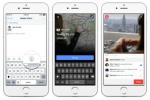Bagikan acara grup Facebook di kalender Google Anda.
Kredit Gambar: jurgenfr/iStock/Getty Images
Pada suatu waktu, pemilik grup Facebook dapat melampirkan kalender Google mereka ke grup di tab Tautan. Tab ini tidak lagi tersedia di grup Facebook, tetapi pemilik grup masih dapat memanfaatkan fungsi itu. Dengan membuat postingan baru yang tertaut ke kalender Google dan menyematkan postingan tersebut di bagian atas halaman grup, pemilik grup dapat memasang kalender di grup Facebook mereka. Pengguna Microsoft-exchange (Outlook di Office 365) dan iCal dapat menautkan ke kalender bersama publik mereka dengan cara yang sama, tetapi berbagi Outlook terbatas dan iCal tidak mengizinkan publik kolaboratif kalender. Kalender Google menawarkan hak berbagi dan akses yang fleksibel, memungkinkan siapa saja yang memiliki tautan untuk melihat atau mengedit kalender.
Langkah 1
Masuk ke Google Kalender. Jika Anda belum memiliki akun, Anda harus membuatnya.
Video Hari Ini
Langkah 2
Klik panah tarik-turun di sebelah "Kalender saya" dan pilih "Buat kalender baru" jika kalender Anda belum ada, lalu ikuti proses pembuatan kalender. Pastikan untuk membuat kalender publik. Untuk kalender yang ada, klik panah tarik-turun dan pilih "Bagikan Kalender ini". Jika kalender Anda belum menjadi publik, pilih "Jadikan kalender ini publik".
Langkah 3
Klik "Detail kalender". Gulir ke bawah ke bagian Alamat Kalender dan klik tombol "HTML". Sorot dan salin tautannya.
Langkah 4
Buka grup Facebook Anda di tab browser baru.
Langkah 5
Tempelkan URL kalender bersama dengan teks pengantar apa pun ke dalam pos grup baru dan poskan pesannya.
Langkah 6
Klik panah tarik-turun pada pesan yang diposting dan pilih "Sematkan Postingan". Tautan kalender Google akan disematkan ke bagian atas daftar posting Anda. Ketahuilah bahwa Anda hanya dapat menyematkan satu pos dalam satu waktu.
Acara Transfer Grup
Langkah 1
Transfer acara grup Facebook yang ada ke kalender Google yang ditautkan dengan mengakses tab "Acara" di grup Anda.
Langkah 2
Klik acara untuk mengakses halamannya. Akses menu acara dengan mengklik tombol elips (...) tepat di bawah foto acara, lalu pilih "Ekspor Acara."
Langkah 3
Pilih "Kirim ke email" dan pilih akun Gmail Anda. Jika akun Gmail Anda tidak terlihat dalam daftar, Anda harus menambahkannya ke akun Anda melalui Pengaturan Akun.
Langkah 4
Buka email Facebook di kotak masuk Gmail Anda dan klik tautan "Tambahkan ke kalender". Pilih opsi kalender Anda dan simpan acara.
Tip
Anda juga dapat menambahkan acara Facebook pribadi Anda serta acara dari grup Anda yang lain ke kalender Google dengan mengakses feed utama Anda dan mengklik "Acara" di menu navigasi. Klik acara untuk melihat halamannya dan ikuti petunjuk di atas.